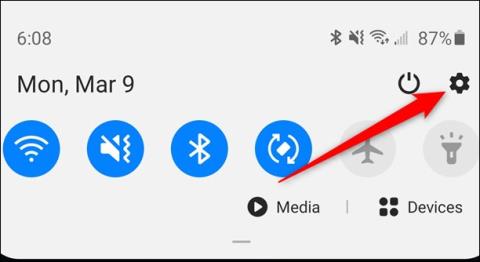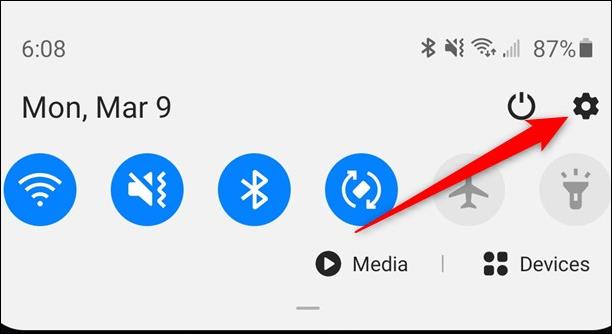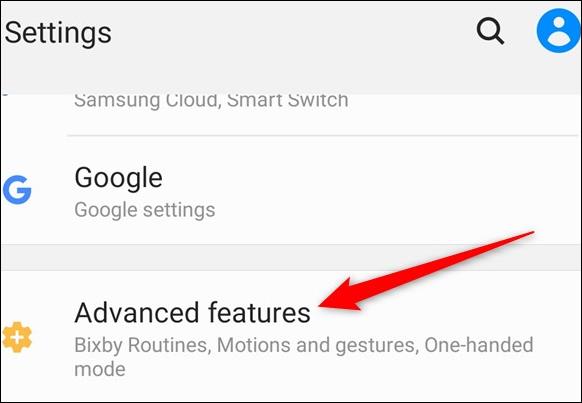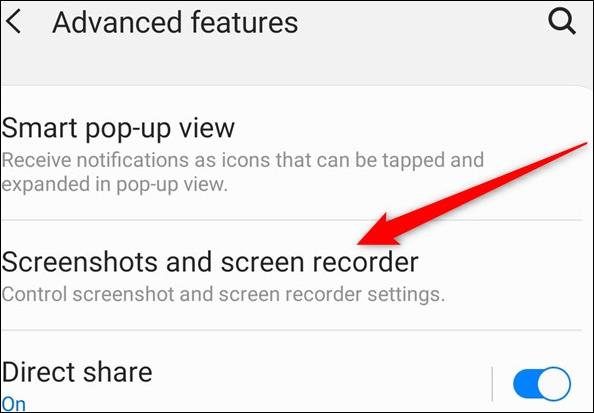När du tar en telefonskärmdump på Samsung Galaxy S20, S20+ och S20 Ultra, visas ett verktygsfält omedelbart med alternativ för att beskära skärmdumpen, dela skärmdumpen eller ta en rullande skärmdump genom 3 olika ikoner. Det här skärmbildsanpassningsverktygsfältet försvinner efter några sekunder om användaren inte behöver använda det. Det här verktygsfältet används faktiskt inte hela tiden och är egentligen inte nödvändigt. Vissa människor tycker att det är ganska irriterande eftersom det hela tiden visas när du tar en skärmdump. Så hur stänger man av verktygsfältet för anpassning av skärmdumpar på Galaxy S20?
Instruktioner för att stänga av S20-skärmdumpens verktygsfält
Steg 1:
Användare sveper skärmen uppifrån och ned och klickar sedan på kugghjulsikonen för att komma åt inställningsgränssnittet på enheten.
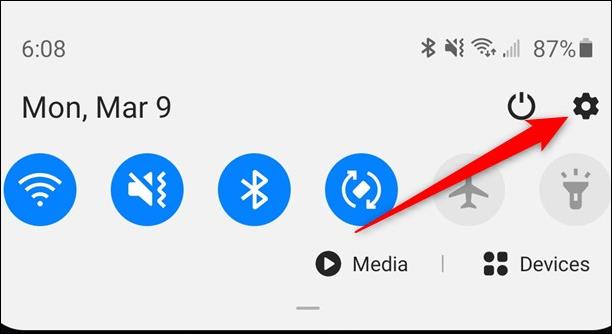
Steg 2:
När vi byter till det nya gränssnittet går vi till inställningsgruppen Avancerade funktioner .
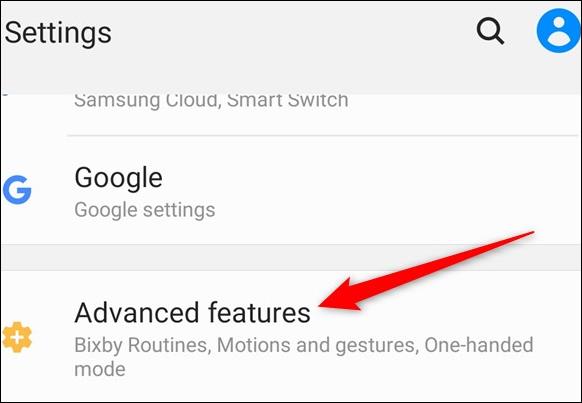
Steg 3:
Därefter klickar användare på Skärmbilder och skärminspelare för att ändra inställningarna för skärmbilder och skärmvideoinspelning på Galaxy S20.
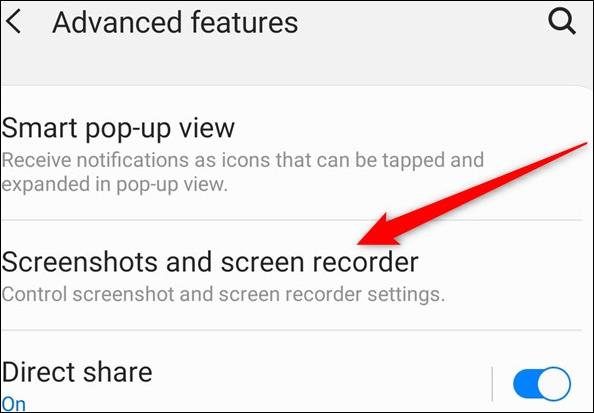
I installationsgränssnittet ser vi installationsinnehållet. På Screenshot Toolbar trycker vi på den runda knappen till vänster för att inaktivera detta verktygsfält. Dessutom kan du i det här gränssnittet också ändra skärmbildsformatet från standard JPG-format till PNG, med en större bildstorlek när du lämnar JPG.
Se mer: